Für Tablet-Nutzung optimierter PDF-Bearbeiter mit vielen Funktionen
Mit dem für Windows 10 entwickelten Drawboard PDF können PDF-Dateien nicht nur betrachtet werden. Notizen, Markierungen und zahlreiche weitere Funktionen sind möglich. Trotz der Optimierung für Tablets lässt sich das Programm auch am Personal Computer und Laptop nutzen.
Intuitive Bedienung mit umfangreichen Hilfen
Nach dem Download des Drawboard PDF und der folgenden Installation gibt es zunächst die Möglichkeit, sich mit dem persönlichen Namen, dem Unternehmensnamen und einer E-Mail-Adresse beim Newsletter anzumelden. Diese Daten werden dann direkt in die erstellten Dokumente übertragen und damit die Herkunft gekennzeichnet.
Die weitere Bedienung erfolgt ebenso intuitiv und mit zahlreichen Hinweisen, die leider trotz der korrekten Spracheinstellungen häufig nur auf Englisch verfügbar sind. Es gibt sogar mehrere Testdateien, bei denen ein umfangreiches Tutorial abläuft. Der User wird so Schritt für Schritt in das Programm eingeführt, wobei die einfache Bedienung dies nicht zwingend erfordert.
Notizen und Markierungen hinzufügen
Bei vielen PDF-Programmen ist es relativ komplex, wenn Kommentare hinzugefügt oder bestimmte Passagen farblich markiert werden sollen. Hier setzt Drawboard PDF an, da diese hier sehr einfach handschriftlich eingegeben werden können. Das funktioniert am besten mit einem Pen oder dem Finger auf einem Tablet. Aber auch mit der Maus oder dem Mousepad funktioniert es gut.
Die zentrale Steuerung funktioniert über ein Menü, welches auf dem Monitor frei verschoben werden kann. Ungewöhnlich ist die kreisförmige Anordnung, wodurch es sehr kompakt ist. Um zu den Einstellungen der jeweiligen Punkte zu kommen, reicht es aus, am Rand auf einen Pfeil zu tippen. In der Mitte befindet sich ein Zurück-Pfeil. Hier zeigt sich ebenfalls die Optimierung für das Tablet.
Zahlreiche Einstellmöglichkeiten bieten viele Individualisierungen
Die Einstellungsmöglichkeiten im Menü sind äußerst umfangreich. Notizen lassen sich beispielsweise mit verschiedener Deckkraft sowie in unterschiedlichen Farben und Stiftdicken eingeben. Die häufigsten Varianten sind voreingestellt. Über die erweiterten Einstellungen lassen sich weitere Variationen auswählen und als Favoriten speichern.
Ähnliche Einstellmöglichkeiten gibt es für die anderen Funktionen. Es lässt sich alles freihändig markieren, aber auch ausschließlich Text hervorheben. Dieser lässt sich ebenfalls unterstreichen, durchstreichen, drehen oder in der Form ändern. Wer nicht mit der Hand schreiben möchte, kann Text über die Tastatur eingeben. Auch hier gibt es wieder zahlreiche Möglichkeiten.
PDFs komplett neu erstellen
Weitere gerne genutzte Funktionen sind beispielsweise das Einfügen von Bildern und Grafiken, die sich wie original enthaltene Objekte löschen, drehen und anders bearbeiten lassen. Lesezeichen, Signaturen, Beschriftungen, geometrische Objekte und vieles andere lassen sich ebenfalls einfügen, bearbeiten und vielfältig individualisieren.
Drawboard PDF kann nicht nur auf bestehende PDFs zugreifen, sondern auch neue Dateien erstellen. Es eignet sich damit beispielsweise als Notiz- oder Skizzenbuch, wobei sich die Ergebnisse exportieren lassen. Mit den zahlreichen Funktionen kann ein komplett neues PDF erstellt werden. Hilfreich ist dabei die Vorauswahl häufig genutzter Formate. So lassen sich Plakate oder Handzettel in den üblichen Formaten schnell erstellen.
Drawboard PDF Pro
Für gewisse Dateien ist eine korrekte Anordnung wichtig. Drawboard PDF unterstützt hierbei mit zahlreichen Messmethoden. Zudem gibt es Suchfunktionen, womit bestimmte Stellen in einer PDF-Datei gefunden werden können, aber auch Exportoptionen für bestimmte Inhalte wie markierte Texte und vieles weitere.
Die Nutzung von Drawboard PDF ist zunächst kostenfrei möglich. Zahlreiche weitere Möglichkeiten bietet die kostenpflichtige Erweiterung Drawboard PDF Pro. Die Pro-Version ist für Unternehmen interessant, die professionell PDFs erstellen wollen. Die allermeisten privaten Nutzer werden auf die Erweiterungen verzichten können. Der kostenfreie Testzeitraum ist mit drei Tagen etwas kurz.
Profis machen mit Drawboard PDF alles richtig
Eine gewisse Einarbeitung setzt Drawboard PDF voraus, damit man mit allen Funktionen vertraut wird. Viele private Nutzer werden den Umfang kaum ausnutzen können. Dennoch ist das Programm aufgrund der einfachen Handhabe und schnellen Notizen zu empfehlen. Das gilt vor allem für Tablet-Nutzer. Profis werden die Möglichkeiten sehr zu schätzen wissen.
Foxit Phantom PDF ist eine interessante Alternative zu Drawboard PDF, die ebenfalls viele Funktionen bietet, ohne dieselbe Tiefe zu besitzen. Wer keine neuen PDFs erstellen möchte und kein Tablet nutzt, findet mit dem Xodo PDF Reader & Editor ein anderes spannendes Programm.
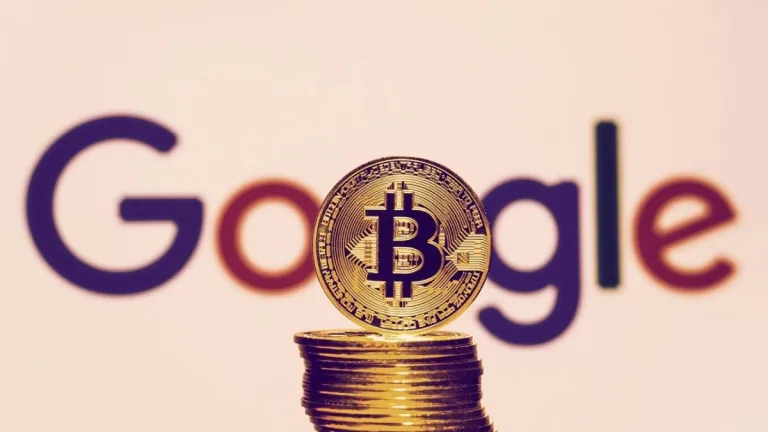





Nutzer-Kommentare zu Drawboard PDF
Haben Sie Drawboard PDF ausprobiert? Seien Sie der Erste, der Ihre Meinung hinterlässt!